Kung ikaw usa ka tag-iya sa iPhone, tingali nahibal-an nimo nga mahimo nimong ma-aktibo ang gitawag nga mga tawag sa Wi-Fi sa mga setting. Kung gi-aktibo nimo kini nga function, kung magkonektar ka sa Wi-Fi, mahimo ka makigsulti sa pikas nga partido sa labi ka maayo nga kalidad kaysa kung unsa ang magamit sa klasiko. Bisan pa, ang mga kostumer sa O2 tingali nakadiskubre nga wala sila kapilian nga ma-aktibo ang mga tawag sa Wi-Fi sa mga setting. Kini kinahanglan nga matikdan nga kini dili usa ka sayop - O2, ingon sa katapusan nga Czech Wi-Fi operator, wala mosuporta sa mga tawag, nga mao, hangtud karon. Karon lang, nahuman ang trabaho ug makaingon kami nga ang tanan nga mga operator sa Czech Republic nagsuporta sa mga tawag sa Wi-Fi. Atong tan-awon kung unsa ang kinahanglan nimong mahibal-an bahin sa pagtawag sa Wi-Fi ug kung giunsa nimo kini mahimo.
Mahimo nga interes nimo

Giunsa pagpaaktibo ang Wi-Fi nga pagtawag sa iPhone
Kung ikaw usa ka O2 nga kustomer ug wala pa gi-on ang Wi-Fi nga pagtawag, o kung ikaw usa ka kostumer sa bisan unsang operator ug gusto nga masiguro nga adunay ka magamit nga Wi-Fi nga pagtawag, ipadayon ang mosunod:
- Ablihi ang lumad nga app sa imong iPhone Mga setting.
- Dinhi, lugsong og gamay hangtod moabot ka sa usa ka kahon telepono, nga imong gi-klik.
- Niini nga seksyon sa mga setting, dayon i-klik ang kategorya Mga tawag butang Mga tawag sa Wi-Fi.
- Sa katapusan, kinahanglan nimo nga gamiton ang switch gi-activate posibilidad Pagtawag sa Wi-Fi sa kini nga iPhone.
- Kung adunay makita nga dialog box, i-aktibo ang function niini sa pagmatuod sa.
Apan dili kini kanunay nga molihok ...
Bisan pa, kini nga tibuuk nga pamaagi mao ang pinakasimple ug sulundon nga pamaagi, nga mahimo’g dili molihok sa daghang mga kaso - tungod sa karaan nga bersyon sa mga setting sa carrier. I-update sa imong iPhone ang imong mga setting sa carrier sa background matag karon ug unya, ug mahimo’g magdugay daghang mga adlaw aron mahitabo ang awtomatikong pag-update. Maayo na lang, bisan pa, kini nga tibuuk nga proseso sa kasagaran mapadali. Padayon lang sa mosunod:
- Ablihi ang lumad nga app sa imong iPhone Mga setting.
- I-klik ang butang dinhi Sa kinatibuk-an.
- Sa kini nga seksyon sa mga setting, i-tap ang kapilian Impormasyon.
- Kini kinahanglan nga makita karon sa imong display impormasyon nga ang usa ka update sa mga setting sa carrier anaa.
- I-update ang mga setting sa operator sa pagmatuod sa a paghulat hangtod naay update.
- Karon ang aparato reboot ug gamit ang pamaagi nga gipakita sa ibabaw susiha kung kini usa ka kapilian Mga tawag sa Wi-Fi anaa.
Sumala sa magamit nga kasayuran, ang mga tawag sa Wi-Fi kinahanglan nga molihok sa bersyon sa mga setting sa carrier sa kaso sa O2 44.1 – Makita nimo kini nga bersyon sa Mga Setting -> Kinatibuk-an -> Impormasyon, diin kinahanglan ka lang manaog ubos ug susiha ang numero sa bersyon sa linya Operator. Kung dili nimo makita ang pag-update, adunay pipila ka ubang mga senaryo. Ang ubang mga tiggamit nakadawat usa ka espesyal karon configuration SMS mensahe nga naghimo sa Wi-Fi nga pagtawag nga magamit. Busa sulayi paghulat hangtod ugma ug kung dili nimo madawat ang SMS, tawag imoha operator. Kung bisan pagkahuman dili nimo ma-aktibo ang mga tawag sa Wi-Fi, hangyoa nga ipadala kini sa tindahan o online bag-ong SIM card. Ang uban kaninyo tingali nahibulong kung ang Wi-Fi nga pagtawag nagtrabaho sa ilawom sa eSIM usab - sa kini nga kaso ako adunay maayong balita, tungod kay kini gyud. Sa katapusan, akong hisgutan nga ang Wi-Fi nga pagtawag magamit sa tanan nga iPhone 6s ug sa ulahi.
 Paglupad sa tibuok kalibutan uban sa Apple
Paglupad sa tibuok kalibutan uban sa Apple 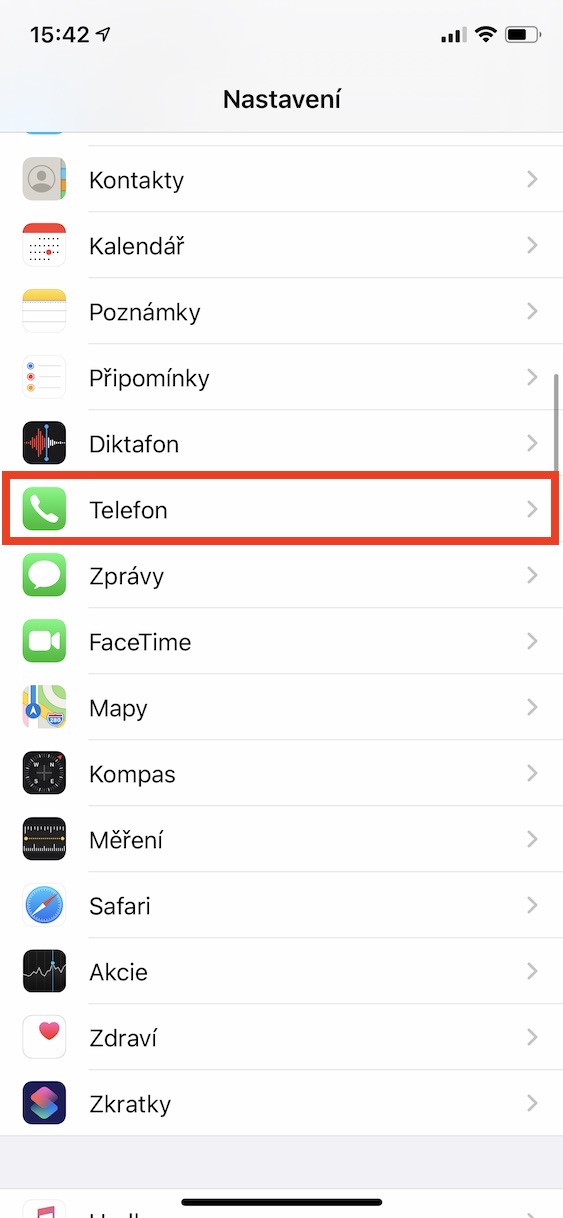
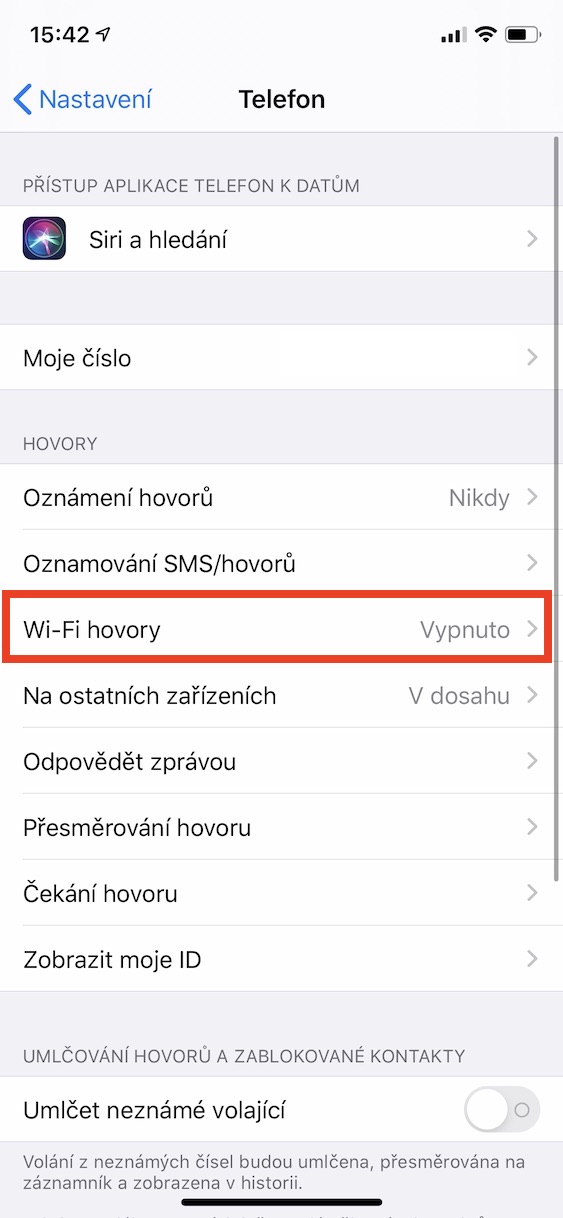
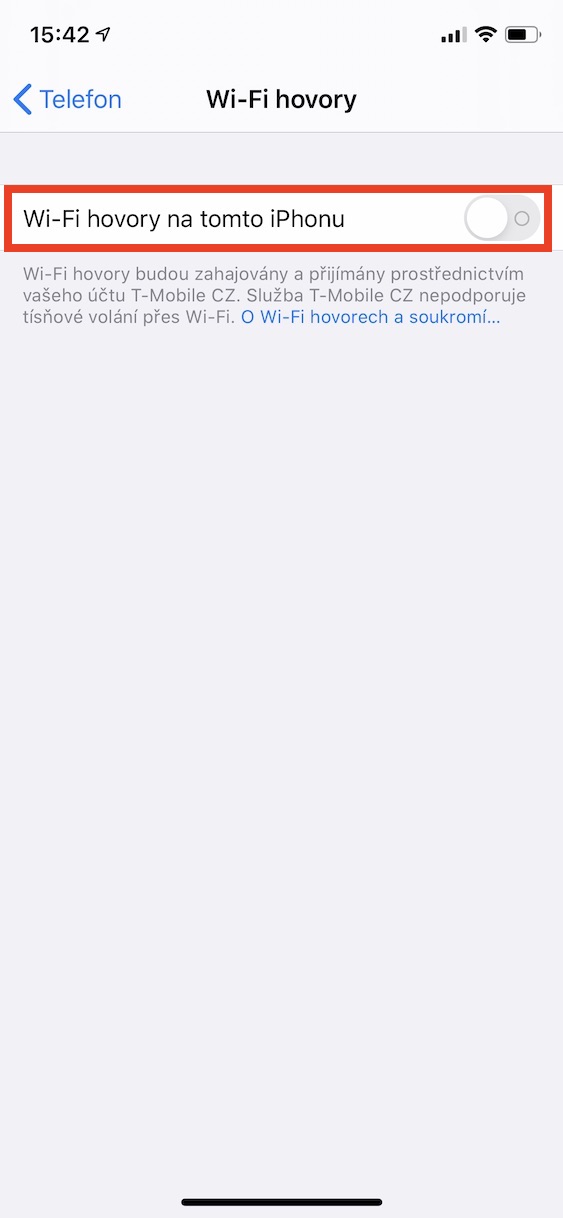

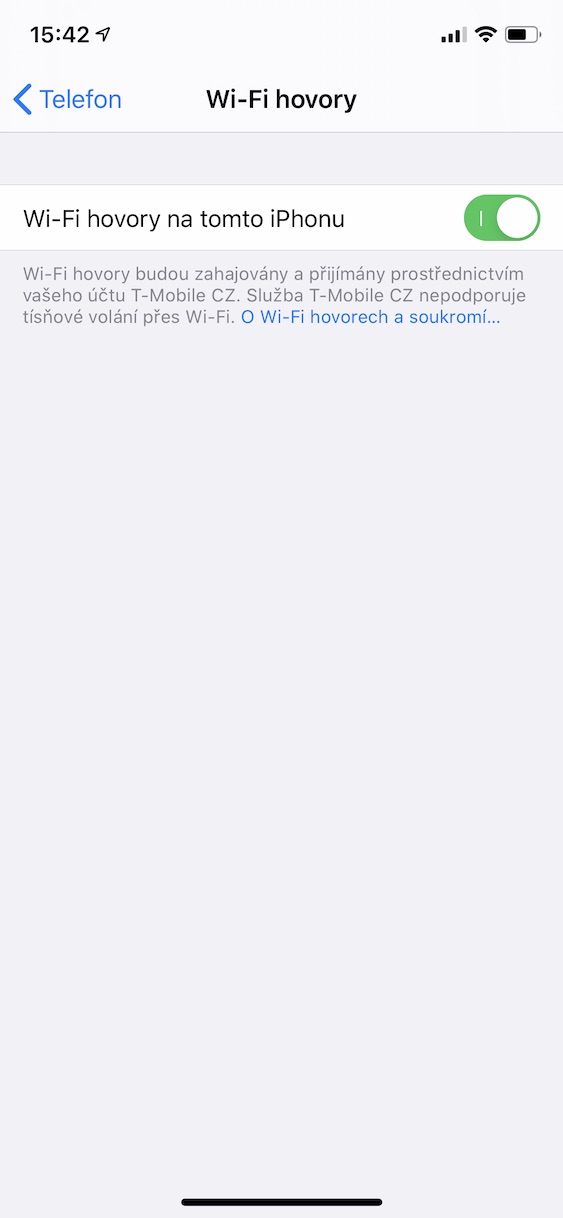
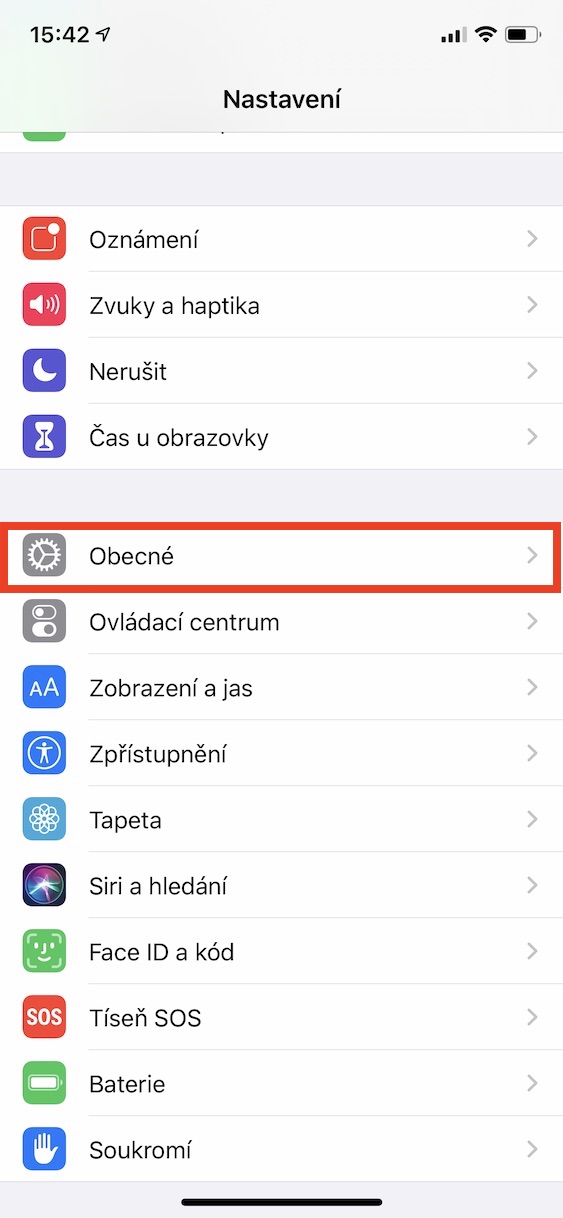


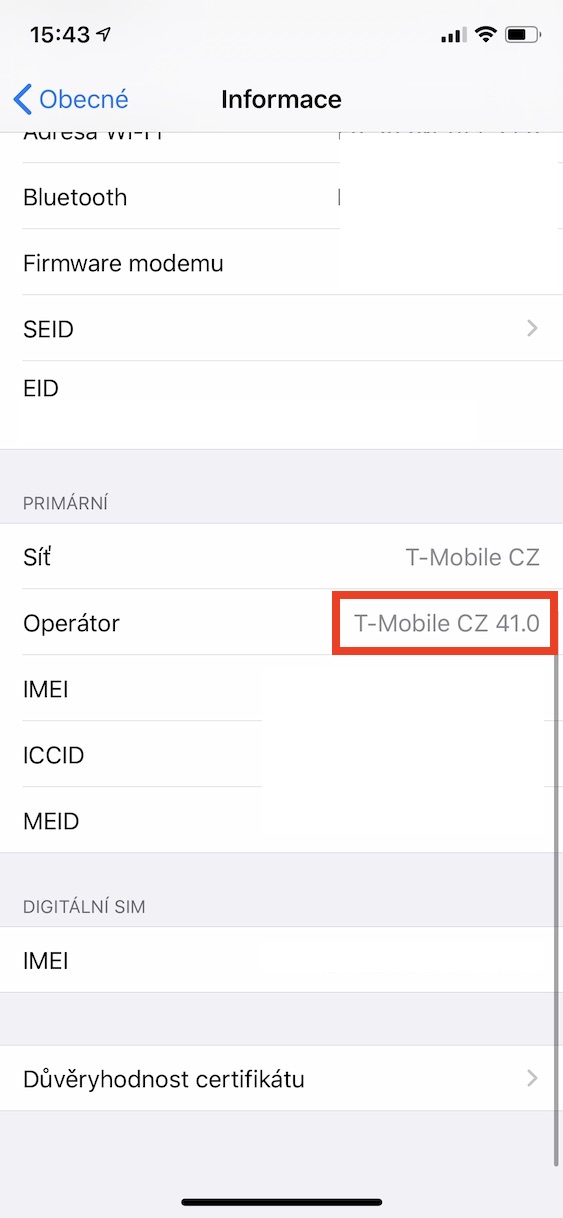
Ikasubo, ang operator O2-CZ 41.0
Salamat sa tip, tawagan ko sila ugma.
Ako adunay O2-CZ 41.1.
Kini usa ka sayup sa artikulo, ang katapusan nga setting sa O2 operator mao ang 41.1, dili 44.1 nga sayup nga giingon sa artikulo. Uban sa 41.1 WiFi nga pagtawag WORKS
Giunsa kini molihok kung ang Wi-Fi dili lig-on o adunay dili maayo nga signal? Gisusi ba sa telepono ang kalidad sa Wi-Fi sa wala pa motawag?
Ang mga tawag sa Wifi hingpit nga walay kapuslanan kung ikaw adunay dili lig-on nga Wi-Fi. Nagsulti ko gikan sa akong kaugalingon nga kasinatian. Human ma-disable ang Wi-Fi calling, ang kalidad sa tawag sa telepono miuswag sa 100%.
O sulayi ang usa ka bayad nga tawag sa Odorik... 0,59 czk/min., sms sa 1 czk... Apan nagkinahanglan kini ug stable nga internet...
Komosta ang mga virtual operator? Pagkahuman, dili gihapon kini molihok sa Kaktus.
Gi-activate nako kini, apan ang kalidad sa mga tawag mas grabe, tungod kay kung ang telepono konektado sa usa ka hinay nga WIFI, ang tawag nabalda, ang kalidad dili maayo, ug uban pa.
Nalipay ko sukad nga gipalong nako kana nga opsyon. Dili ko morekomendar sa mga tawag sa wifi.
Wala kini gisuportahan sa Telekom?!?!?!
Nindot ni, mutawag ko bisan sa mga lugar nga walay signal ang mga operator o adunay overloaded nga network - (residential areas). Ang nakasamok lang kanako mao nga kung ang telepono naghunahuna nga kini adunay signal sa operator, kini molukso niini ug ang tawag nahulog. Gusto ko nga adunay kapilian nga mga tawag sa WiFi lamang sa pipila ka mga lokasyon.
Pagkahuman sa pag-update sa mga setting sa operator (o2) ug pagsugod pag-usab, ang kapilian sa pagpaaktibo sa mga tawag sa Wi-Fi nagpakita sa menu.
Dugay na kong gi-set up ang mga tawag sa WiFi sa Vodafone. Karong bag-o, bisan pa niana, ang pagkonektar nagkinahanglan og mas taas nga panahon ug ang gitawag nga partido dili makadungog kanako sa unang 2-3 segundos (sa diha nga ako motawag bisan tuod ako gitawag), mao nga daw ako nagtawag ug ako hilom sa telepono: sa kanang 2-3 seconds nalang ko magpaila pero ang gitawag adto nga time nakadungog siya ug silence... wala ko kabasol sa WiFi, pero posibling naay connection. Bisag unsaon, makalagot. Wala kini gihigot sa usa ka piho nga telepono (daghang mga iPhone nga lainlain ang edad).
Giunsa nimo kini pag-set up? Dili kini molihok alang kanako. Palihug tambagi.
Ang tawag sa wifi usa ka dako nga piraso sa crap. ipasabut kanako ngano nga kinahanglan kong motawag sa telepono pinaagi sa Internet kung magbayad ako alang sa koneksyon sa operator? kini walay kapuslanan sa gawas sa wifi zone, ug didto usab tungod sa pagkawalay kalig-on. ug sa balay/trabaho dili nako imina ang kapasidad sa linya, bisag unlimited, ug ibilin ang ganansya sa operator? Makatawag na ko pinaagi sa whatsup, askype ug uban pa.
Pananglitan: Nagpuyo ko sa usa ka baryo, adunay mas grabe nga signal sa balay ug ang bugtong solusyon mao ang pagtawag sa wifi. Oo, mugawas ko ug mutawag, pero makatawag pud kog ingon ani gikan sa sopa sa balay. Ug tawagan ka ba sa bangko sa WhatsApp? Daghan ang nanawag nako ug dili ka interesado sa whatsup or skype. Kapin sa usa ka tuig akong naggamit ug wifi calling ug natagbaw ko.
Mga setting - telepono - Pagtawag sa Wi-Fi - on. Gitugotan kini sa Vodafone sa background nga adunay pipila nga mga setting, apan awtomatiko kini nga nahimo kung mag-log in ka sa operator pagkahuman gisulud ang SIM.